怎么从手机打印出来
日期: 来源:阿酷安卓网
怎么从手机打印出来,随着移动科技的不断发展,手机已经成为了我们生活中必不可少的工具之一,而随之而来的需求,我们也更加迫切地希望能够在手机上轻松地打印出文件。不过对于许多人来说,手机打印仍然是一个相对陌生的概念。本文将为大家介绍如何从手机打印出文件的步骤,让我们能够更加便捷地处理各类打印需求。无论是在办公场所还是在家庭生活中,这一技巧都能帮助我们节省时间和精力,提高工作效率。让我们一起来探索手机打印的奥秘吧!
手机打印文件的步骤
具体步骤:
1.首先确定自己旁边有可以正常使用的打印机,打开打印机电源。大多数打印机都是支持手机打印的。

2.在手机上打开需要打印的文件或图片,点击右上角的“...”。

3.在弹出的操作界面,选择“打印”。
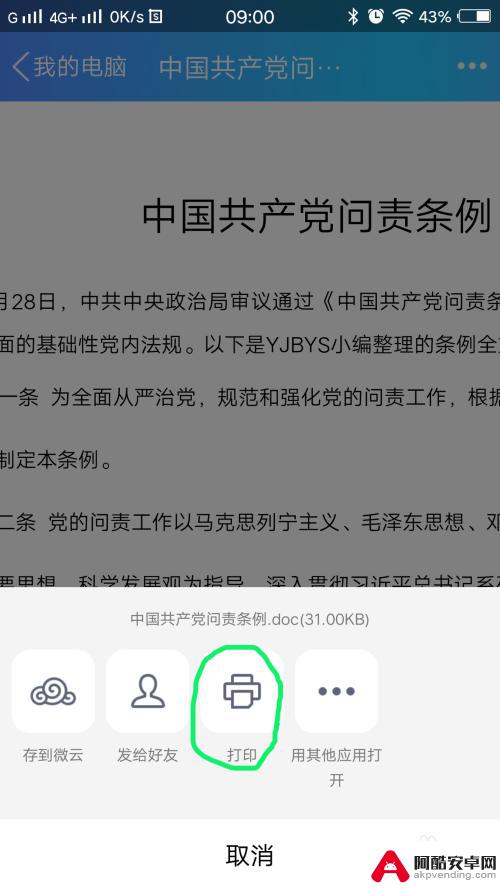
4.进入“打印选项”界面,点击“打印机”。选择你准备使用的打印机相应的型号(具体型号可以在打印机上找到)。
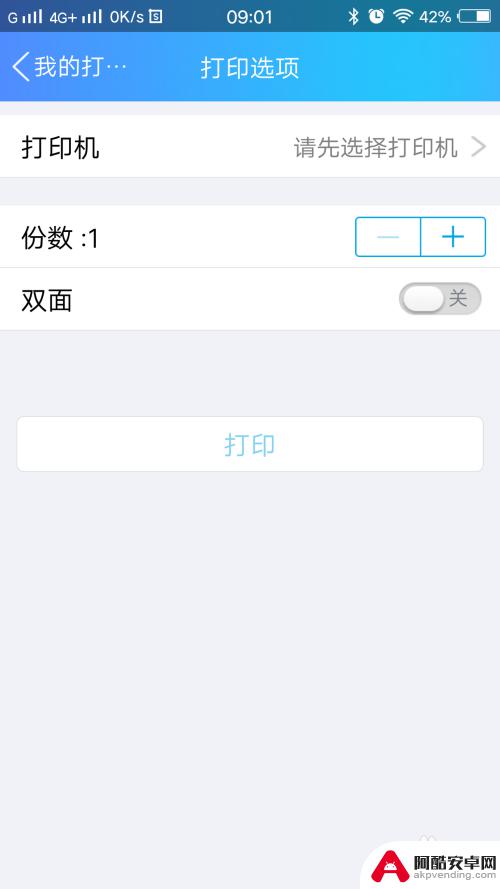
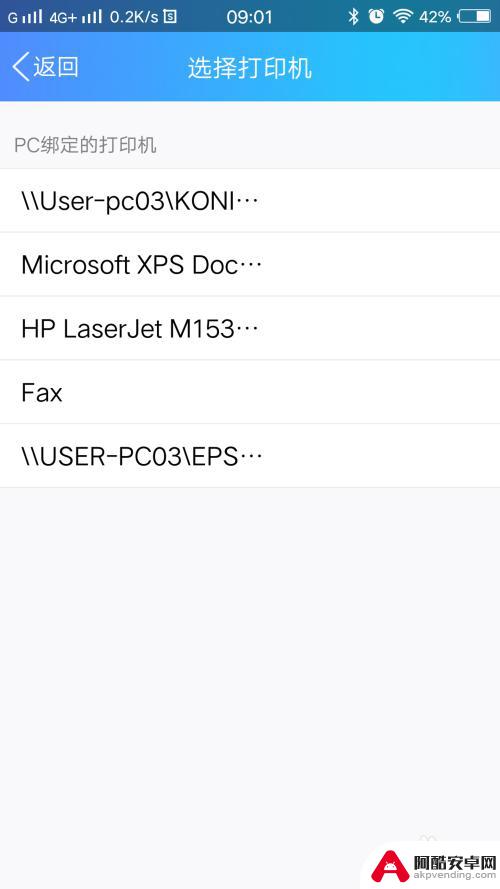
5.选择好后,会在“打印选项”界面显示打印机的型号。
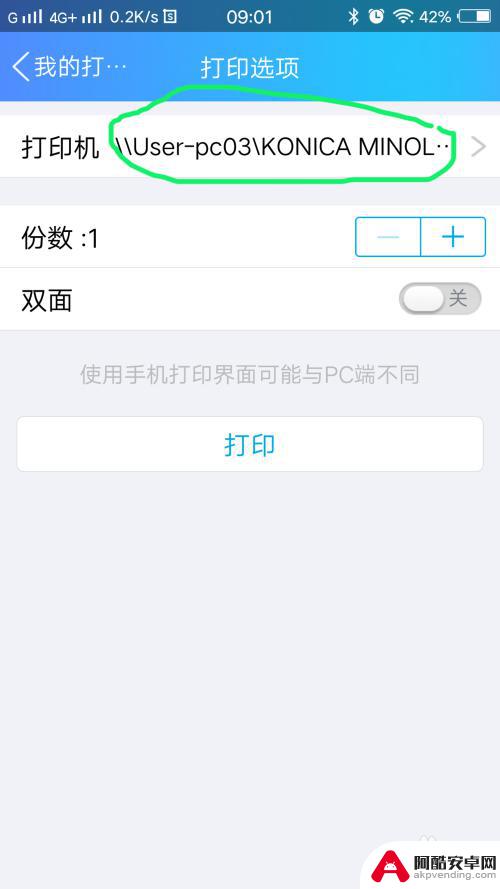
6.在“打印选项”界面,可以进行简单的设置,根据你的需要设置好份数和单双面。设置好后点击打印。
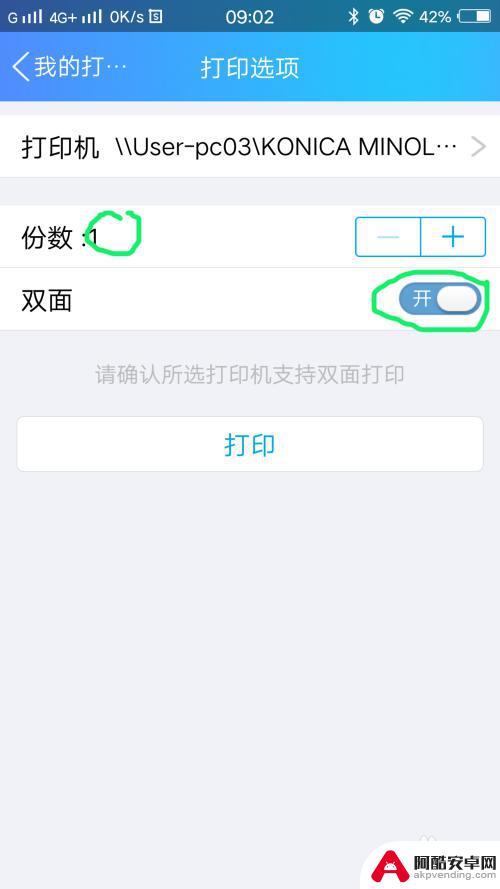
7.手机上的数据会自动传输至打印机,显示“已发送至打印机”后。文件就会被打印出来了。
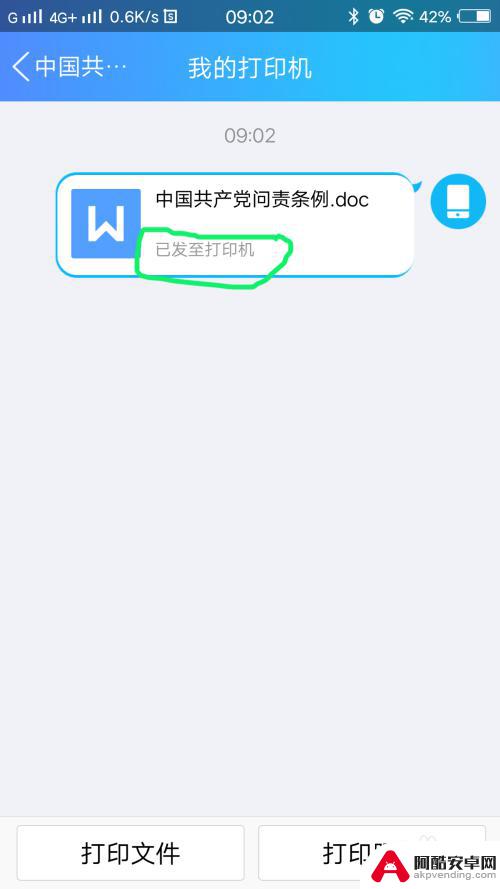
以上是如何从手机打印的全部内容,如果您遇到相同问题,可以参考本文中的步骤进行修复,希望对大家有所帮助。













